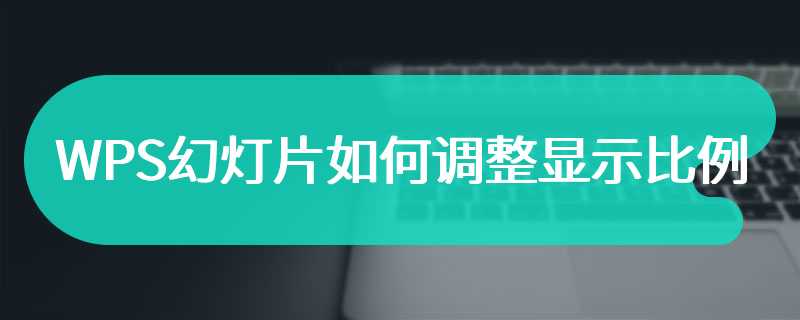Win11系统如何设置屏幕自动关闭时间?
在使用Win11系统的过程中,我们经常会遇到需要让屏幕自动关闭的情况,比如在不使用电脑时,为了节省能源和延长屏幕的使用寿命,我们可以设置屏幕自动关闭的时间。那么,Win11系统如何设置屏幕自动关闭时间呢?下面将为大家详细介绍设置自动关闭屏幕时间的方法。
方法一:通过电源和睡眠设置
1. 首先,点击屏幕右下角的通知图标,打开“操作中心”。
2. 在“操作中心”中,找到并点击“所有设置”按钮。
3. 在“设置”窗口中,点击左侧的“系统”选项。
4. 在“系统”选项中,选择“电源和睡眠”。
5. 在“电源和睡眠”页面中,找到“屏幕”一栏。
6. 在“屏幕”一栏中,可以看到“屏幕关闭”选项,点击下拉菜单选择你想要的自动关闭时间,比如1分钟、5分钟、10分钟等。
7. 设置完毕后,关闭“设置”窗口即可生效。
方法二:通过电源选项设置
1. 使用快捷键Win + X,打开快速访问菜单。
2. 在快速访问菜单中,选择“电源选项”。
3. 在“电源选项”窗口中,点击左侧的“更改计划设置”。
4. 在“更改计划设置”页面中,点击“更改高级电源设置”。
5. 在“高级电源设置”窗口中,找到“显示”一栏。
6. 在“显示”一栏中,找到“关闭显示器”选项,点击展开。
7. 在“关闭显示器”选项中,可以看到“在以下时间后关闭显示器”选项,点击下拉菜单选择你想要的自动关闭时间。
8. 设置完毕后,点击“确定”按钮保存设置。
通过以上两种方法,我们可以轻松地设置Win11系统的屏幕自动关闭时间。根据个人的使用习惯和需求,可以选择适合自己的自动关闭时间,既能节省能源,又能延长屏幕的使用寿命。希望以上方法对大家有所帮助!